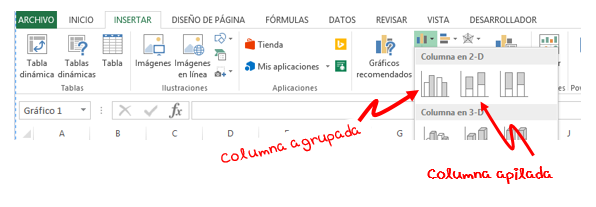Cuenta Contable ¿Qué es una cuenta contable?
Una cuenta contable es cada uno de los elementos que forman el balance, y que nos dan información sobre los bienes, deudas y patrimonio de la empresa.
En el balance reflejamos todo lo que tiene la empresa (activo) y el origen del dinero (pasivo y patrimonio neto). Dentro de estas grandes masas patrimoniales, el detalle de cada uno de los elementos que la componen, se representa en una cuenta contable. (en la imagen superior, tenemos maquinaria por 100, construcciones por 200,...)
Existen cuentas de activo y cuentas de pasivo y patrimonio, no pudiendo estar una cuenta en los dos sitios (o es de activo o es de pasivo).
En el balance, la cuenta aparece por el saldo, pero los movimientos de cada partida se representa en otro documento contable que se llama la T de la cuenta o mayor de la cuenta
A la parte izquierda de la cuenta se le denomina DEBE y a la parte derecha se le denomina HABER.
En las cuentas de activo, apuntamos en el Debe los aumentos o entradas y en el Haber las disminuciones o salidas. (vemos que en la cuenta de Bancos hay unas entradas de 700 y 300 y unas salidas de 600). El saldo de la cuenta es de 400 en el DEBE. Cuando el debe es mayor que el Haber se denomina Saldo Deudor.
En las cuentas de pasivo, apuntamos en el Haber los aumentos o entradas y en el Debe las disminuciones o salidas. El saldo de la cuenta es de 200 en el HABER. Cuando el haber es mayor que el Debe, se denomina Saldo Acreedor.
A la parte izquierda de la cuenta se le denomina DEBE y a la parte derecha se le denomina HABER.
En las cuentas de activo, apuntamos en el Debe los aumentos o entradas y en el Haber las disminuciones o salidas. (vemos que en la cuenta de Bancos hay unas entradas de 700 y 300 y unas salidas de 600). El saldo de la cuenta es de 400 en el DEBE. Cuando el debe es mayor que el Haber se denomina Saldo Deudor.
En las cuentas de pasivo, apuntamos en el Haber los aumentos o entradas y en el Debe las disminuciones o salidas. El saldo de la cuenta es de 200 en el HABER. Cuando el haber es mayor que el Debe, se denomina Saldo Acreedor.